Las mejores alternativas al reproductor de Windows Media
Cuando utiliza Windows 10, es posible que no pueda encontrar Windows Media Player como el reproductor multimedia predeterminado y preinstalado. En su lugar, deberías descargar Windows Media Player 12 para Windows 10. Si te falta la utilidad de Windows, deberías leer la guía definitiva sobre el programa antes de tomar una decisión.
¿Qué debería ser especial para la última versión de WMP? ¿Existe alguna alternativa para Windows Media Player en Windows 10? Si ha encontrado un problema al reproducir un formato de archivo, también puede obtener más información sobre las soluciones en el artículo.
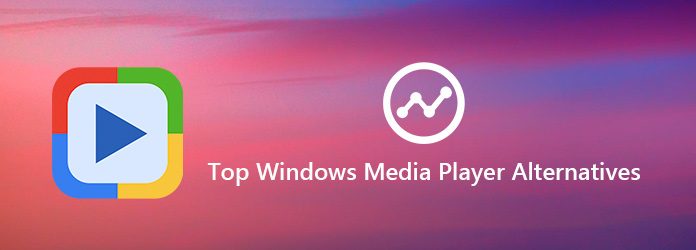
Windows Media Player 12 es una excelente utilidad de Windows para ver películas y reproducir música con alta calidad. Ya sea que actualice Windows Media Player 12 en Windows 7 o descargue el programa en Windows, podrá disfrutar de los cambios realizados en la última versión.
Pero es posible que aún tengas muchos problemas con el Windows Media Player 12 descargado. Si desea obtener una excelente experiencia audiovisual, debe prestar atención a los inconvenientes que se detallan a continuación.
Ventajas
Contras
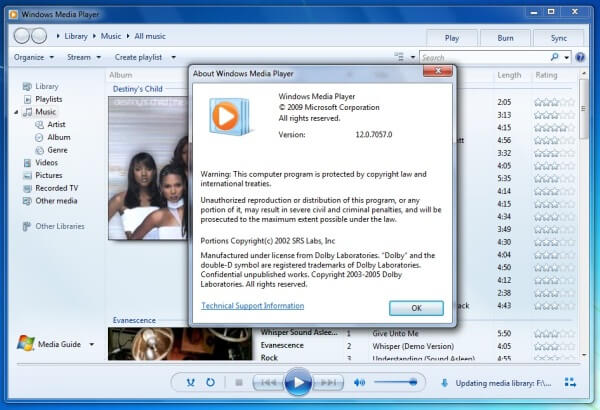
¿Existe una solución alternativa para Windows Media Player? Para poder disfrutar de los vídeos en Windows 10, ¿cuál debería ser el mejor reproductor multimedia? Aquí hay 3 reproductores multimedia de uso frecuente que puede tener en cuenta.
Reproductor de Blu-Ray gratuito es un reproductor multimedia versátil para ver vídeos comunes, películas Blu-Ray y DVD. Le permite disfrutar de los videos para mantener una calidad de imagen 100% con un excelente efecto de video. Como alternativa a Windows Media Player, cuenta con una interfaz intuitiva para disfrutar de los videos en diferentes modos de reproducción.
Una vez que descargue e instale Free Blu-Ray Player, puede iniciar el programa y seleccionar la opción "Abrir archivo..." para cargar los archivos de video. Si desea reproducir discos DVD o Blu-Ray, debe utilizar una unidad de DVD o una unidad de DVD virtual, como las herramientas DAEMON en su computadora.

Después de cargar los videos en el programa, la alternativa de Windows Media Player comenzará a reproducir los archivos automáticamente. Puede ajustar el modo de reproducción y otras herramientas para disfrutar de los videos, o capturar la imagen de video favorita a través de la función "Instantánea".
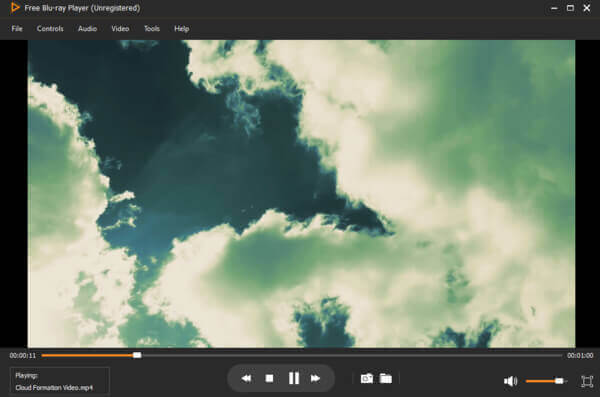
Ajuste la pista de audio, el canal y el dispositivo abriendo el botón desplegable "Audio", luego ajuste la pista de video y el tamaño de la pantalla abriendo el botón desplegable "Video" para obtener un mejor efecto audiovisual. En una sola palabra, puedes disfrutar de todos los archivos multimedia dentro del programa en el modo deseado.
Reproductor de multimedia VLC es un popular reproductor de Windows Media para dispositivos Mac, Windows, Android e iOS. A excepción de las películas Blu-Ray y algunos DVD, puede reproducir casi cualquier formato de archivo multimedia sin pérdida de calidad. Además, también procesa archivos de audio junto con soporte ampliado para podcasts y radio por Internet.
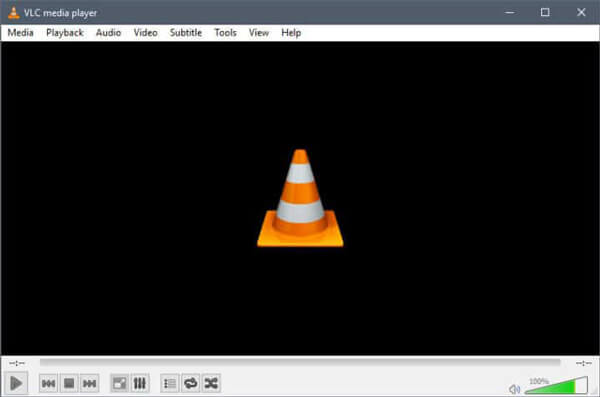
KMPjugador se destaca por su capacidad para reproducir todos los formatos de archivos multimedia esenciales. Como alternativa al Reproductor de Windows Media, incluye todo tipo de opciones y configuraciones para explorar todas las funciones del reproductor multimedia. Incluso si no está satisfecho con la interfaz de usuario, puede personalizar KMPlayer con facilidad.
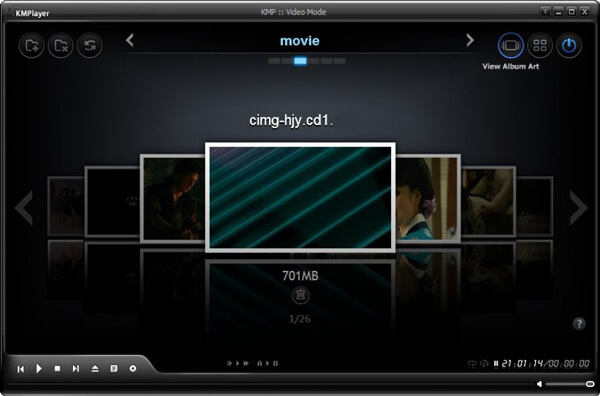
Cuando utiliza Windows Media Player en Windows 10, es posible que reciba el mensaje de error "Windows Media Player encontró un problema al reproducir el archivo". Si hay algunos códecs y protecciones especiales para el archivo multimedia, debería recibir el mensaje de error anterior, aquí están las soluciones que debe conocer.
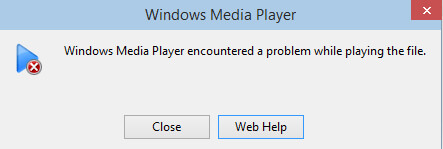
Vaya al "Panel de control" en Windows 10, seleccione "Solución de problemas" > "Programas" > Configuración de "Windows Media Player". Elija "Restablecer Windows Media Player a la configuración predeterminada" para restablecer Windows Media Player en Windows 10 primero.
Regrese al "Panel de control" y elija "Sonido" > "Altavoz y propiedades" > "Pestaña Mejoras" > "Desactivar todas las mejoras mostradas" para desactivar todas las mejoras en Opción de sonido.
Después de eso, debe crear el valor del Registro como se muestra a continuación.
HKEY_LOCAL_MACHINE\SOFTWARE\Microsoft\Windows\CurrentVersion\Audio
Haga una nueva entrada en el registro como se muestra a continuación antes de reiniciar.
DisableProtectedAudioDG Tipo: RED_WORD Valor: 0
Solo instala un 3tercero El códec de terceros en el sistema para comprobar si el problema persiste debería ser otra solución. Si desea reproducir cualquier video o audio desde un dispositivo nuevo, puede buscar el códec del dispositivo para obtener un resultado satisfactorio. Una vez que instales el códec en Windows Media Player, debes reiniciar el programa.
Para reproducir archivos de audio, DVD y discos Blu-Ray protegidos con protección, elegir una alternativa a Windows Media Player debería ser una solución sencilla y eficaz. Reproductor de Blu-Ray gratuito y otros reproductores multimedia gratuitos recomendados que puedes descargar para disfrutar de vídeos y audios en alta calidad.
1. ¿Cómo solucionar que Windows Media Player no responda?
Cuando se enfrenta al problema de que Windows Media Player no funciona, primero puede reiniciar su sistema. Puede solucionar casi problemas relacionados con la aplicación de Windows. Si eso no funciona, desactive y active la función Windows Media Player. O reconstruir su base de datos de la biblioteca. Si su Windows Media Player aún no responde, pruebe las alternativas de Windows Media Player. Puede descargar gratis el reproductor de Blu-ray gratuito Blu-ray Master en su Windows. Este reproductor es completamente seguro y limpio, puedes probarlo con total libertad.
2. ¿Puede Windows Media Player copiar DVD?
No, no es posible copiar DVD con Windows Media Player. La razón de esto es que existe protección contra copia en la mayoría de los DVD comerciales. Necesitas usar un DVD gratis. destripador para copiar tus DVD.
3. ¿Puedo eliminar Windows Media Player?
Sin embargo, a diferencia de otros programas que puedes reinstalar, en realidad no necesitas eliminar Windows Media Player. Simplemente desactive Windows Media Player dentro de la utilidad Funciones de Windows para eliminarlo o habilítelo para volver a agregarlo a su computadora.
4. ¿Por qué Windows Media Player no puede reproducir el archivo MOV?
Windows Media Player no puede reproducir el archivo MOV porque el códec de video requerido no está instalado en su computadora. O su archivo MOV se dañó y perdió algunas partes específicas para la reproducción. Probablemente, Windows Media Player no esté completamente instalado o la fuente del software esté dañada. Puedes recurrir a otros reproductores de archivos MOV gratuitos para reproducir su archivo MOV.
Cuando desee disfrutar de vídeos, DVD y discos Blu-Ray en Windows 10, puede elegir Windows Media Player como primera opción. Es posible que el reproductor multimedia no funcione con discos DVD o Blu-Ray debido al códec especial o incluso a un problema al reproducir el archivo. Simplemente consulte las mejores alternativas de Windows Media Player en el artículo para elegir la que desee con facilidad.
Más lectura
¿Cuál es el mejor reproductor de Blu-ray gratuito para Windows?
Es difícil encontrar un software de reproducción de Blu-ray adecuado para Windows 7/8/10, y ni siquiera mencionar el mejor reproductor de Blu-ray gratuito. El artículo proporciona la mejor opción gratuita de software de reproducción de Blu-ray solo para usted.
Cómo reproducir vídeos WMV en el mejor reproductor multimedia WMV
¿Cómo reproducir vídeos WMV en el mejor reproductor multimedia WMV? Esta guía le indicará cómo reproducir videos WMV en este software.
Los 5 mejores reproductores MKV gratuitos para reproducir vídeos MKV HD en Windows/Mac
Cuando desee reproducir vídeos MKV, ¿cuáles deberían ser los reproductores MKV recomendados para Windows y Mac? Simplemente consulte los 5 mejores programas del artículo ahora.
¿Puede el reproductor de Blu-ray funcionar con DVD normales?
Cuando usa el reproductor de Blu-ray con archivos de DVD, puede usar el reproductor de Blu-ray para trabajar con DVD como reproductor de DVD, solo obtenga más detalles sobre las diferencias ahora.